Fluxo de Recursos Compartilhados Através de RapidILL
- Gerente de Parceiros de Recursos Compartilhados
Configuração do Alma para Integração com RapidILL
Realize as seguintes etapas para integrar o RapidILL com o Alma.
Configurar RapidILL como um Parceiro de Recurso Compartilhado
A configuração do RapidILL como um parceiro de recurso compartilhado é feita na página Parceiros de Recurso Compartilhado (Serviços ao Usuário > Recurso Compartilhado > Parceiros > Adicionar Parceiro).
Recomendamos que não se atribua um perfil de fluxo a parceiros RapidILL, a não ser que você deseje permitir que usuários e/ou operadores cancelem solicitações ou se você deseja ter a possibilidade de reativar e reenviar uma solicitação de RapidILL concluída (devido a um erro na leitura de código de barras, por exemplo). Se você deseja habilitar estas ações, atribua um perfil de fluxo de empréstimos ao parceiro RapidILL.
- Para permitir que usuários façam cancelamentos a partir do Primo, certifique-se de que o perfil de fluxo tenha a ação “Cancelado pelo usuário” marcada.
- Para permitir que operadores façam cancelamentos a partir do Alma, certifique-se de que o perfil de fluxo tenha a ação “Cancelado pelo operador” marcada.
- Para permitir a reativação e o reenvio de uma solicitação concluída, certifique-se de que a ação “Reativar” esteja marcada no perfil de fluxo.
Para Tipo de Perfil e Tipo de Sistema, selecione RapidILL. Preencha os outros campos nesta página conforme descrito em Parceiros de Recurso Compartilhado.
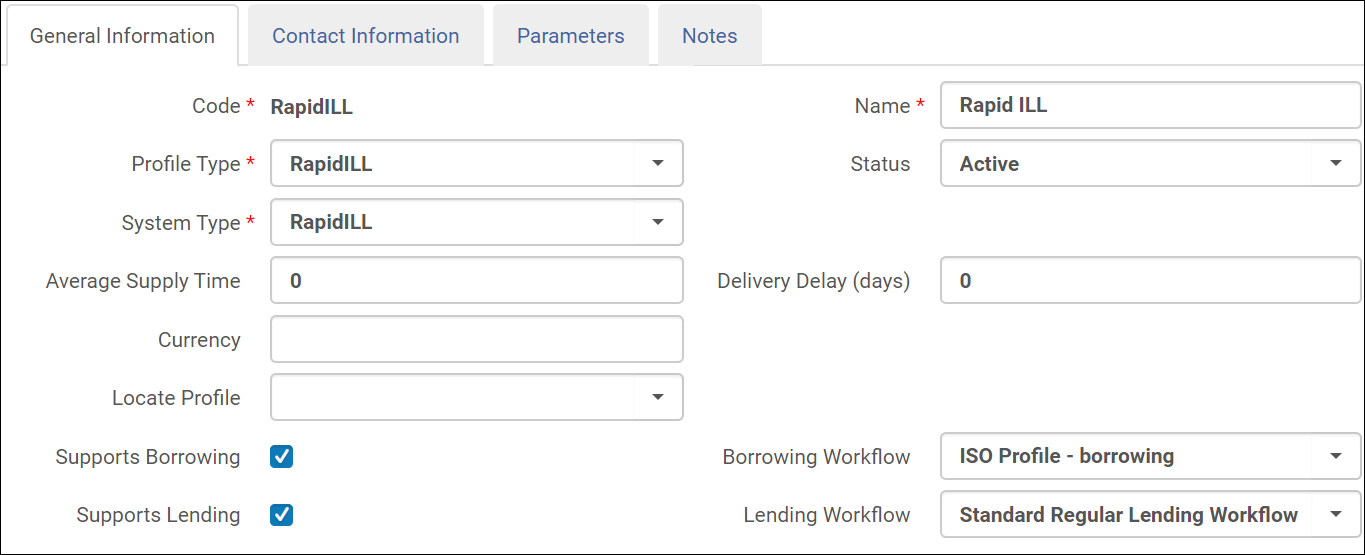
Na aba Parâmetros, em Biblioteca Proprietária Padrão, selecione a biblioteca que será usada ao criar solicitações de fornecimento. Solicitações de fornecimento recebidas do RapidILL são criadas na Biblioteca de Recursos Compartilhados selecionada. Preencha os outros campos da aba Parâmetros conforme descrito em Parâmetros de RapidILL.
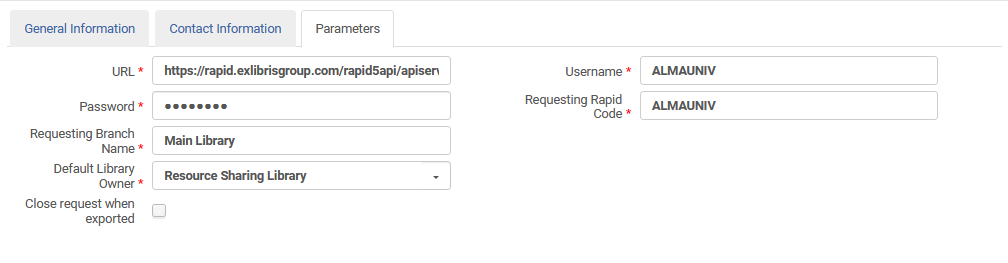
Configurar Modelo de Rota com RapidILL como um Participante
Configure um modelo de Rota em (Serviços ao Usuário > Recurso Compartilhado > Modelos de Rota > Adicionar Modelo).

Na aba Participantes do Modelo, adicione RapidILL como um participante do modelo de Rota.
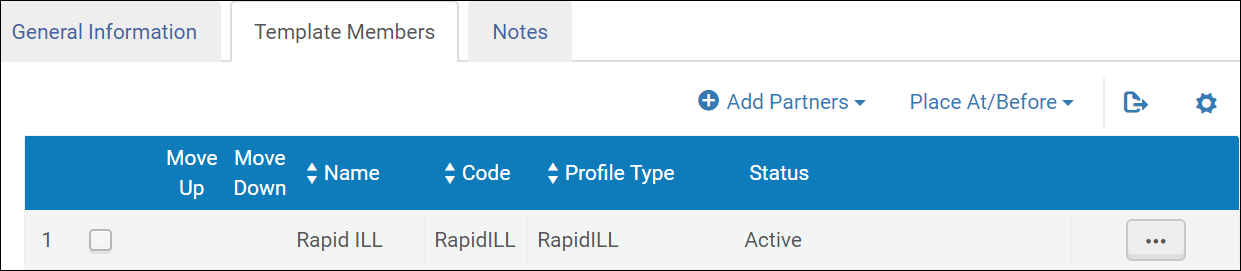
Para mais informações, veja Configurar Modelos de Rota.
Configurar uma Regra de Atribuição de Rota
Configure uma regra de atribuição de rota para que solicitações de empréstimo digital sejam atribuídas automaticamente ao modelo de rota do RapidILL. Regras de atribuição de rota são configuradas em Configuração > Serviços ao Usuário > Recurso Compartilhado > Regras de Atribuição de Rota:
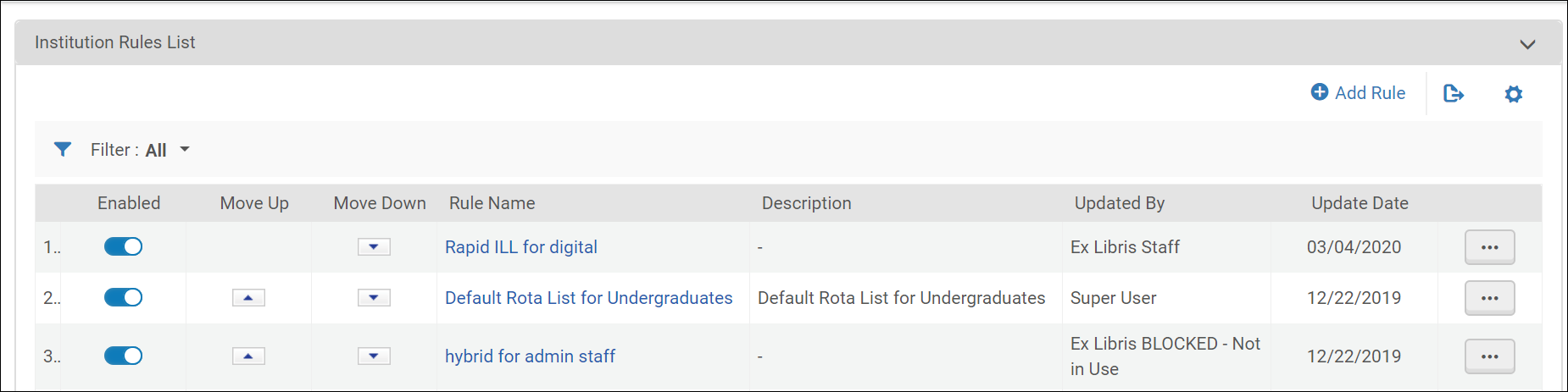
Selecione Adicionar Regra:
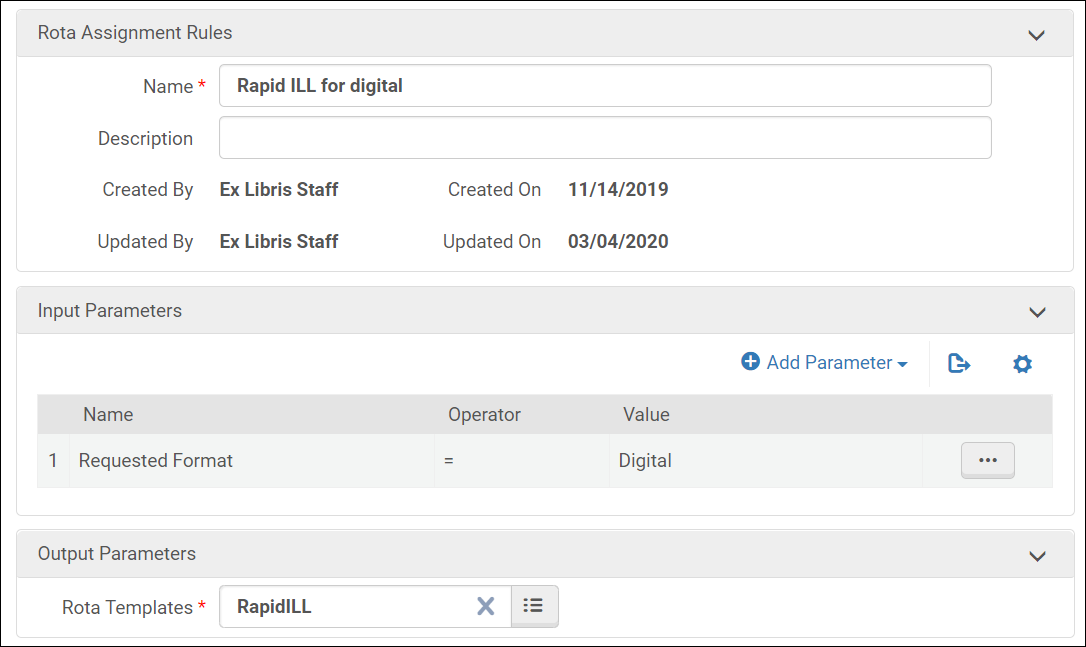
Adicione uma regra de atribuição de rota para usar o modelo de rota do RapidILL criado quando o formato solicitado for digital.
Para mais informações, veja Configurar Regras de Atribuição de Rota.
Configurar Regra de Envio de Solicitações de Empréstimo
Configure a Regra de Envio de Solicitações de Empréstimo para enviar automaticamente a solicitação de empréstimo digital para o RapidILL. Regras de atribuição de rota são configuradas em Configuração > Serviços ao Usuário > Recurso Compartilhado > Regras de Envio de Solicitações de Empréstimo:
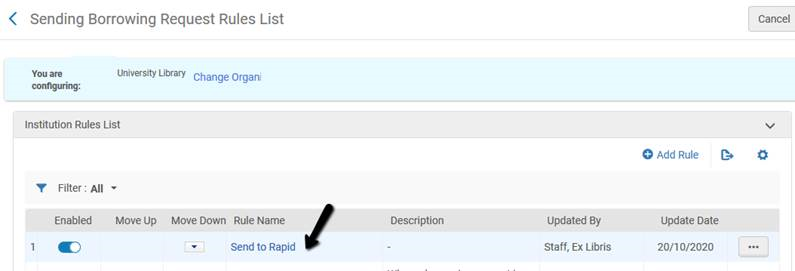
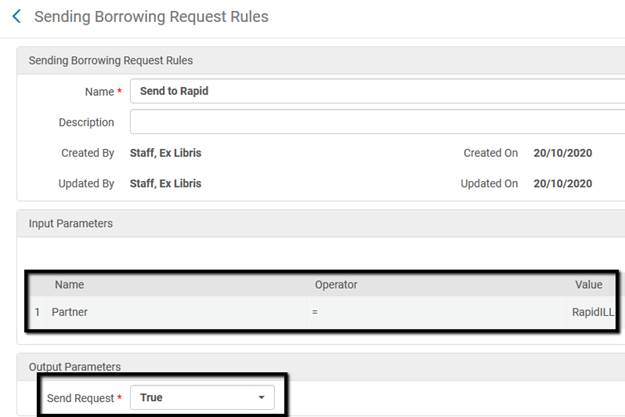
A Regras de Envio de Solicitações de Empréstimo é ativada somente se a biblioteca estiver configurada para localização automática. A opção Ativar perfil de localização automaticamente deve estar selecionada na configuração da Biblioteca de Recursos Compartilhados (Geral > Adicionar uma Biblioteca ou Editar Informações da Biblioteca).
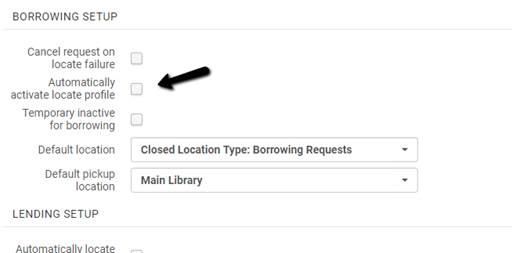
A Página de Entrega de Documentos
A página de download do documento aberta pelo Alma quando o usuário clica no link do e-mail usa o CNAME da sua instituição (p.ex.: instituitonA.alma.exlibrisgroup.com) e não o link clássico (p.ex.: ap01-.alma.exlibrisgroup.com/institution/01INSTITUTIONA_INST). Podem ser necessárias atualizações do departamento de TI caso você não tenha autorizado o URL do CNAME.
Além disso, a página de download do documento utiliza o logotipo definido no menu Geral > Logotipo e Esquema de Cores do Alma como o logotipo da página de login. Por exemplo:
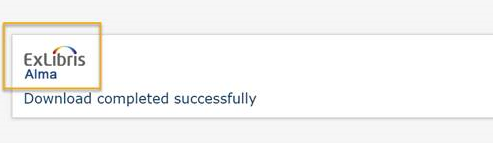
Definir Outras Configurações e Configurações Obrigatórias
Configure os seguintes parâmetros localizados em Configuração > Serviços ao Usuário > Geral > Outras Configurações de acordo com o seguinte:
| Parâmetro | Valor Padrão | Descrição |
|---|---|---|
| rs_keep_rejected_request_active | Empréstimo | Mantém ativas solicitações de recurso compartilhado que foram rejeitadas, como uma solicitação de empréstimo, para que elas continuem abertas mesmo se rejeitadas pelo RapidILL |
| borrower_document_delivery_maximum_views | 2 | O número máximo de vezes que usuários podem acessar o link para a entrega de documentos do RapidILL. |
| borrower_document_delivery_send_automatically | true | Se o e-mail é enviado automaticamente para o usuário quando um documento é recebido pelo solicitante. |
| document_delivery_cleanup_days | Padrão: 30 Máximo: 90 |
O número de dias após o qual o arquivo digital será excluído. |
Fluxo do RapidILL
- O usuário do empréstimo faz uma solicitação de recurso compartilhado - requisitado no Primo.
- As informações da solicitação de empréstimo são exibidas no Alma.
- A solicitação é enviada ao parceiro de recurso compartilhado do RapidILL.
- Se Modelo de Rota, Regras de Atribuição de Rota e Regras de Envio de Solicitações de Empréstimo estiverem configurados conforme as instruções acima, isso acontecerá automaticamente. Se não, isso pode ser feito manualmente.
- A biblioteca fornecedora receberá a solicitação do RapidILL. As informações da solicitação de fornecimento serão exibidas no Alma.
- O fornecedor produzirá o arquivo solicitado.
- No menu de ações da linha, o fornecedor selecionará Enviado Digitalmente para fazer upload de um arquivo a ser enviado para RapidILL.
- Faça upload de arquivos PDF apenas para atender às solicitações de fornecimento do RapidILL.
- Não use a opção URL de Arquivo Externo, pois ela não funciona com RapidILL.
- O arquivo será entregue ao RapidILL, que o processará e enviará para a biblioteca solicitante do empréstimo.
- A biblioteca solicitante do empréstimo receberá o arquivo processado.
- De acordo com as Configurações de Cartas do Alma descritas acima, um e-mail pode ser enviado automaticamente ao usuário com um link para seu arquivo. Uma carta também pode ser enviada manualmente através da ação Enviar Arquivo ao Usuário.
- Cancelar parceiro - A solicitação para o fornecedor do RapidILL é cancelada e enviada ao próximo parceiro (Esta ação não deve ser usada com frequência.)
- Reenviar - Reenvia uma solicitação de empréstimo:
- Quando uma solicitação é rejeitada por um fornecedor e o solicitante precisa corrigi-la e reenviá-la
- Quando um recurso não é recebido conforme solicitado
- Ver recurso local - Transforma a solicitação de empréstimo em uma solicitação de reserva/digitalização
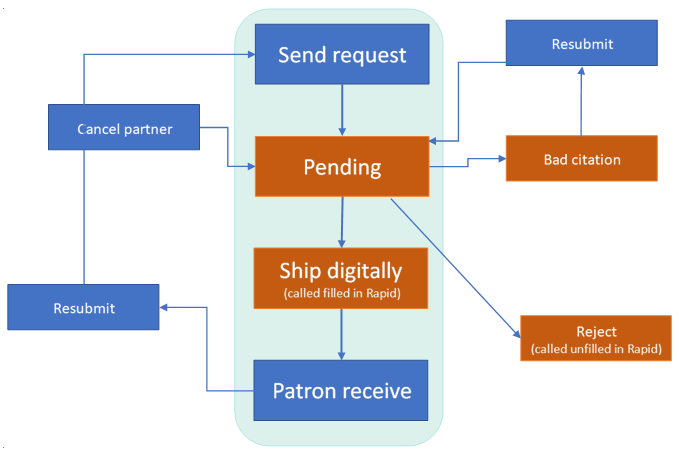
A Solicitação é Criada e Enviada para o RapidILL
Após a criação de uma solicitação de recurso compartilhado por um usuário, a solicitação é enviada para o RapidILL, de acordo com os modelos e as regras de atribuição de rota. As informações da solicitação são exibidas no Alma. A solicitação poderá ser enviada para o fornecedor automaticamente, ou você pode enviá-la manualmente selecionando Enviar.
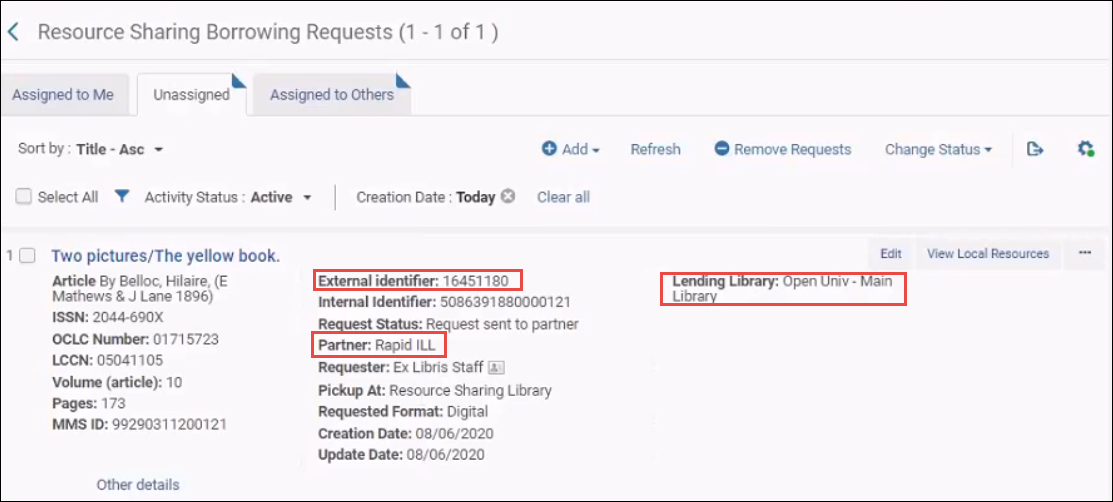
O parceiro é listado como Rapid ILL. O ID externo é o ID do RapidILL e o nome da biblioteca fornecedora que recebeu a solicitação do RapidILL é exibido.
Se o item solicitado não for encontrado pelo RapidILL na biblioteca fornecedora:
- O parceiro Rapid recebe o status de Rejeitado.
- A rota do Alma segue para o próximo parceiro.
- A nota Não é possível localizar Periódico equivalente é adicionada à solicitação.
- Se este for o único parceiro na Rota, o status da solicitação será determinado pelo parâmetro keep_rejected_request. (Veja Outras Configurações.)
Se o Rapid rejeitar a solicitação devido à existência de coleções locais, a solicitação receberá o status de Coleção Local. Isto permite identificar facilmente tentativas de envio automático para o Rapid que foram rejeitadas devido à existência de coleções locais. A ação Sobrescrever coleção local permite que você ignore a rejeição do Rapid. Ao usar a ação manual Enviar para enviar uma solicitação ao Rapid, o operador é notificado pelo Alma caso o Rapid encontre uma equivalência local para a solicitação. O operador tem a opção de ignorar isto.
A Solicitação é Recebida pelo Fornecedor
A solicitação é recebida pela biblioteca fornecedora.
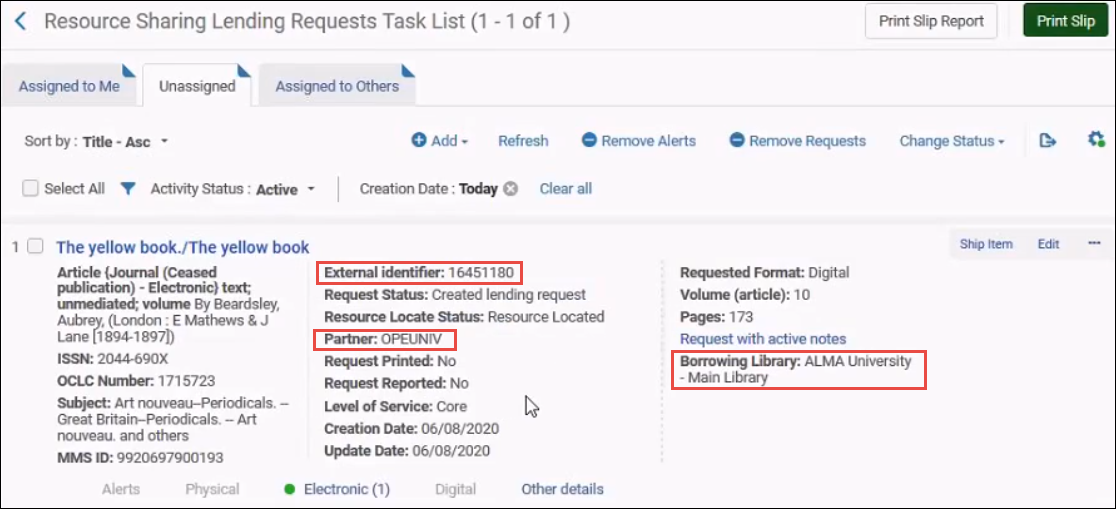
O ID externo é igual ao ID do RapidILL da solicitação de empréstimo. O parceiro é do tipo RapidILL e a biblioteca solicitante é a biblioteca que criou a solicitação de recurso compartilhado.
A Biblioteca Fornecedora do Empréstimo Faz Download do Arquivo e o Envia ao Solicitante
A biblioteca fornecedora pode visualizar o arquivo solicitado. O download do arquivo é feito a partir do link Gerenciar Opções de Serviços ao Usuário e o arquivo é enviado para o usuário através da opção Enviar Digitalmente. O status da solicitação é alterado para Enviado Digitalmente. Para que as solicitações sejam fechadas automaticamente após o envio digital, certifique-se de que Aguardando para receber digitalmente esteja desabilitado no seu perfil de fluxo. O arquivo é encaminhado ao RapidILL, que então o envia para o Alma. Para mais informações, visite Gerenciar Solicitações de Recurso Compartilhado - Fornecido.
A opção de enviar o URL com uma solicitação usando o RapidILL não é suportada.
- Rejeitar (não atendida no Rapid) - envia um estado não atendido para o RapidILL e envia a solicitação para outro fornecedor. Não é necessário adicionar um motivo.
- Referência não identificada - selecione esta opção se existir um problema com a solicitação. A solicitação será definida como rejeitada e retornada ao solicitante para que seja corrigida e reenviada. A biblioteca fornecedora pode adicionar uma nota explicando o motivo para a rejeição.A solicitação pode não ser recebida novamente após a correção. Ela pode ser enviada para outro fornecedor.
O Arquivo é Entregue ao Usuário
Você pode configurar para que o Alma envie automaticamente um e-mail para o usuário contendo o link ou você pode enviá-lo manualmente, conforme o parâmetro borrower_document_delivery_send_automatically. (Veja Outras Configurações.)
O Alma envia a Notificação de Entrega de Documento para o usuário. Consulte o arquivo zip no blog da Developer Network para ver um exemplo da carta.
-
Navegue para Configuração > Geral > Configuração de Cartas.
-
Busque por Notificação de Entrega de Documento e selecione o nome da carta.
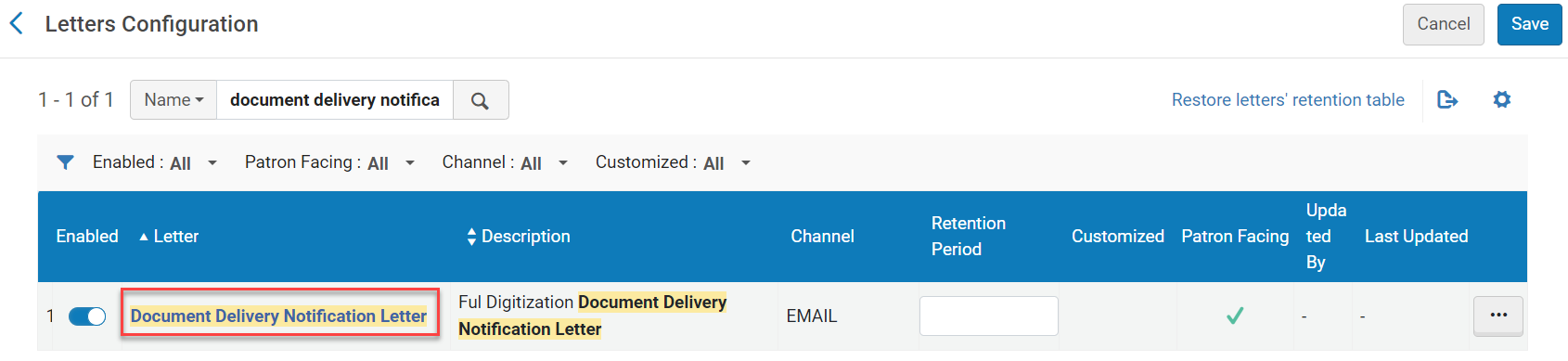 Notificação de Entrega de Documento
Notificação de Entrega de Documento -
Selecione Exemplos de Carta.
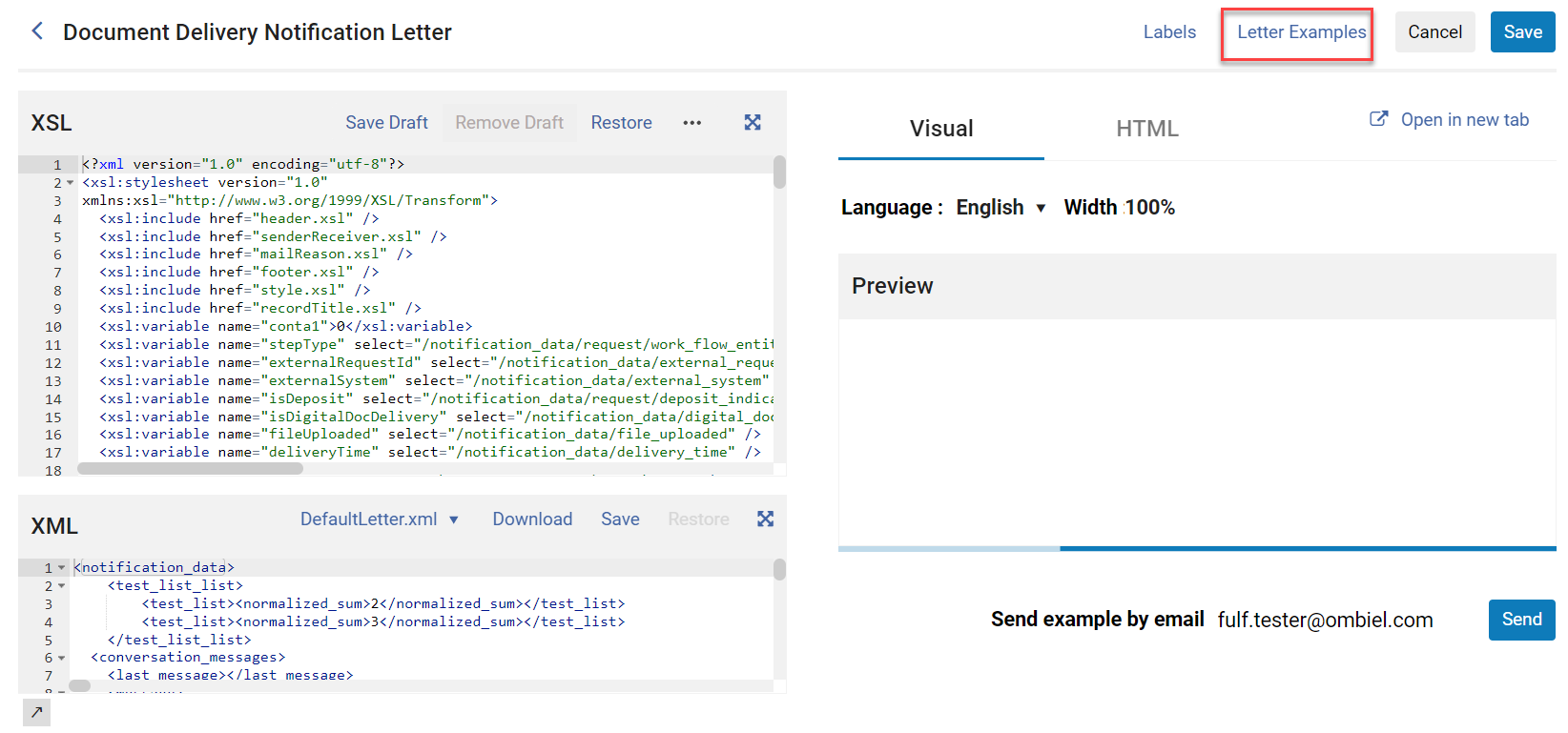 Exemplos de Carta
Exemplos de Carta -
Selecione Fazer upload de exemplo de carta (XML).

Entrega Automática
Se o Alma estiver configurado para entregar o arquivo solicitado automaticamente, o status da solicitação exibido no Alma para o solicitante será Solicitação Concluída. Se o fornecedor preencher os termos de uso de envio (veja Entregar Itens Digitais Usando a Página de Entrega de Documentos), o recurso digital não será encaminhado automaticamente e a solicitação permanecerá com status Enviado Digitalmente, aguardando o processamento manual.

O usuário recebe um e-mail com um link para o arquivo solicitado. Esta carta é a Notificação de Entrega de Documento Digitalizado do Alma, que deve estar ativada.
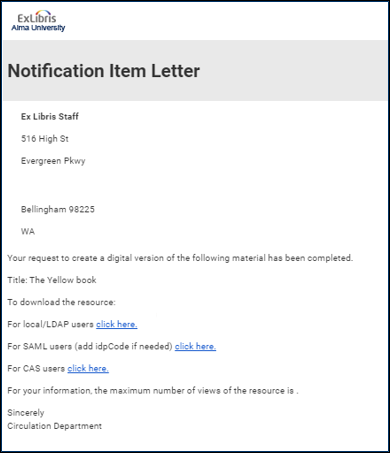
A carta out-of-the-box possui link para todos os possíveis métodos de autenticação do Alma - local/LDAP, SAML ou CAS. Os link não necessitam de configuração adicional, mas você pode remover métodos de autenticação que não são relevantes para a sua biblioteca e editar o texto da carta. Para mais informações, veja Configurar Cartas do Alma.
Selecionar um link de autenticação exibirá a página para tal. Após a autenticação, o arquivo solicitado é exibido com uma página de capa do RapidILL que é adicionada automaticamente.
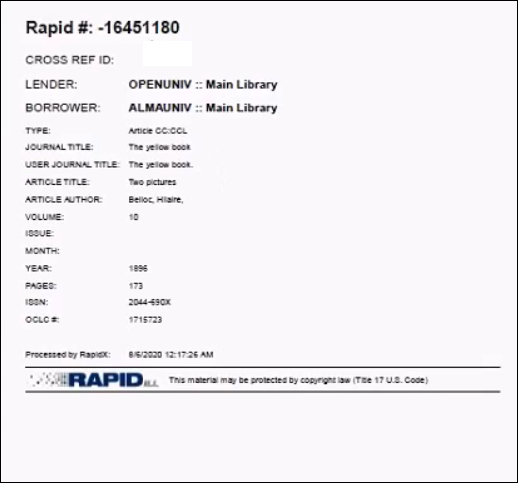
Mesmo com a entrega automática, o operador pode visualizar o arquivo e reenviá-lo ao usuário.
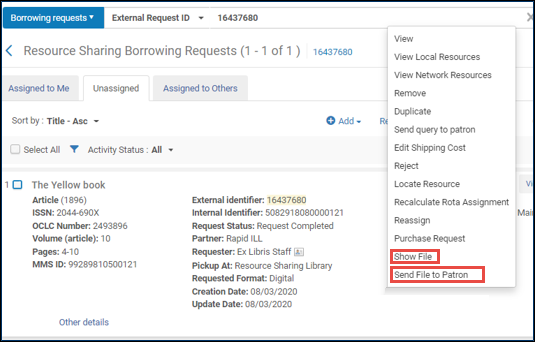
Entrega Manual
Se o Alma estiver configurado para entregar o arquivo solicitado ao usuário manualmente, o status da solicitação é definido no Alma como Enviado Digitalmente.
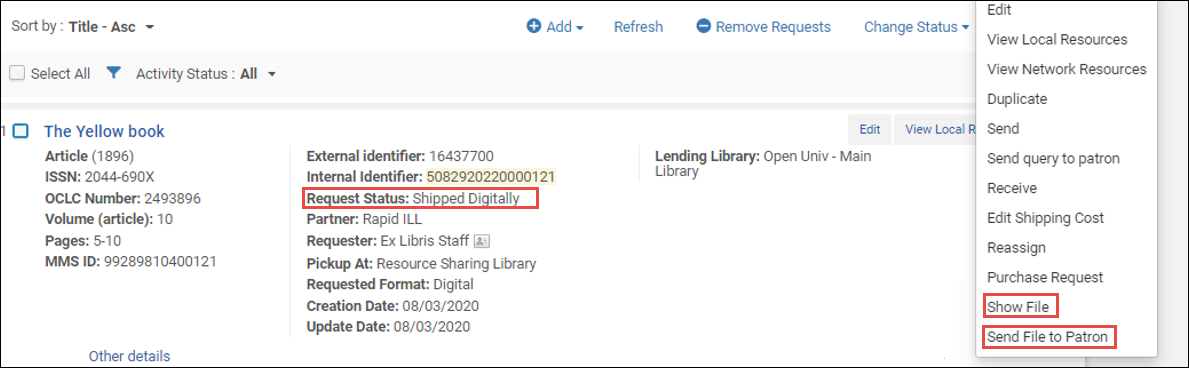
Você pode selecionar a opção Mostrar Arquivo para revisá-lo.
Selecione Enviar Arquivo ao Usuário para enviar o arquivo ao usuário. O usuário receberá o e-mail, conforme descrito em Entrega Automática.
Ações Adicionais do Solicitante do Empréstimo
Veja abaixo as ações adicionais do solicitante que não fazem parte do fluxo padrão. (Para mais informações, veja Gerenciar Solicitações de Recurso Compartilhado - Requisitado):
- A solicitação é rejeitada pelo fornecedor - Se o Rapid encontra outro fornecedor, a solicitação permanece com o parceiro RapidILL e o campo Biblioteca Fornecedora do Empréstimo é atualizado com a nova biblioteca. Se o RapidILL não encontra outro potencial fornecedor, o Alma envia a solicitação de empréstimo para o próximo parceiro na rota.
- O fornecedor retorna a solicitação com uma indicação de Referência Não Identificada - O status da solicitação é alterado para Referência Não Identificada. Acesse a aba de Notas da solicitação para ver os comentários do fornecedor. O Solicitante poderá corrigir a solicitação e selecionar Reenviar para enviá-la novamente para o fluxo do RapidILL e receber um novo ID externo (do RapidILL).Os metadados da solicitação devem ser atualizados antes do reenvio.
- Cancelar Parceiro - Se a solicitação de empréstimo não receber nenhuma resposta, o solicitante pode cancelar o parceiro (fornecedor) e passar para o próximo fornecedor na rota.Por padrão, solicitações não atendidas são movidas para outro fornecedor pelo RapidILL, portanto, esta ação não deve ser usada com frequência.
- Reenviar - Se houverem problemas com o documento recebido (p.ex.: digitalização borrada ou páginas faltando), você pode Reenviar a solicitação para o RapidILL após a conclusão. A solicitação não será necessariamente enviada para o mesmo fornecedor.
- Recurso Local - Quando uma solicitação é enviada para o RapidILL, ele verifica se o item solicitado existe nas coleções físicas locais. Se o item existir localmente, o RapidILL rejeita a solicitação. Existem duas opções:
- Selecione a opção Ver Recursos Locais e altere a solicitação para uma solicitação de reserva/digitalização.
- Se mesmo assim você deseja que a solicitação seja atendida pelo RapidILL, por exemplo, porque o item está extraviado ou a atualização de coleções do RapidILL ainda não foi executada, faça login no RapidILL e selecione a opção Sobrescrever Coleção Local.
O Formulário de Solicitação
O Rapid envia os seguintes campos quando recebe uma solicitação através do Alma:
- Para artigos de periódico:
- Um nº de ISSN ou OCLC deve ser fornecido.
- Um ano ou volume deve ser fornecido.
- Para solicitações de capítulos de livro:
- Um nº de ISBN ou OCLC deve ser fornecido.
- Título do capítulo ou número das páginas deve ser fornecido.
É recomendável configurar a obrigatoriedade desses campos nos formulários de solicitação do Primo, veja Personalizar Formulários de Recurso Compartilhado do Primo.
Observe também que, para solicitações de artigo, início/fim ou páginas para fotocópia podem ser usados.

